CAD设计过程中,当图纸中的引线文字大小不合适时,可以根据自身需求调整CAD引线标注文字大小吗?如果可以的话,那么,CAD引线标注文字大小怎么调整呢?下面,和小编一起来了解一下浩辰CAD软件中调整CAD引线文字大小的具体操作技巧。
CAD引线文字大小调整步骤:
在浩辰CAD中打开图纸文件后,如下图所示,图纸中的CAD引线文字太小了不放大的话根本看不到是什么内容,此时便需要调整其文字大小。如下图所示:
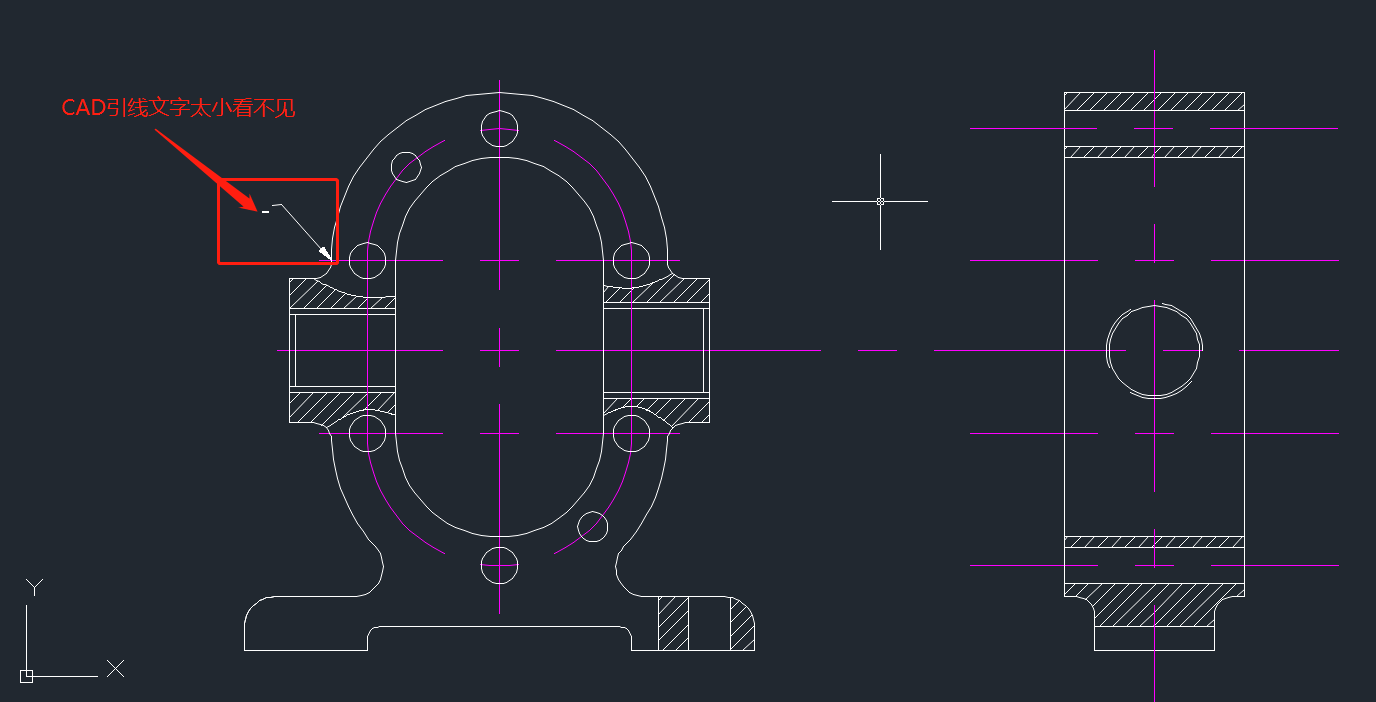
鼠标双击CAD引线文字,可调出多行文字输入框,将文字全部选中,在多行文字输入框上的【文字格式】对话框中,将文字调整至合适大小。如下图所示:
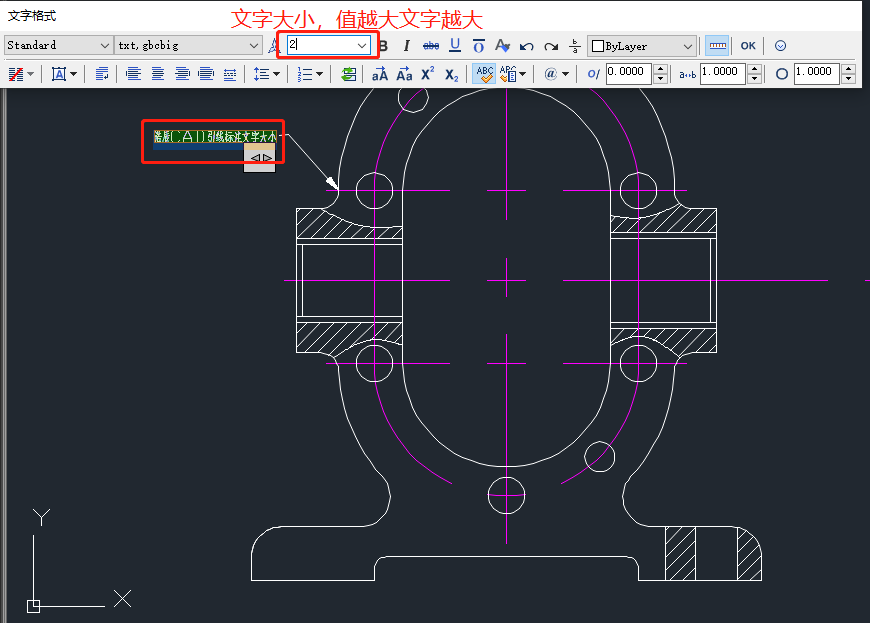
调整后的CAD引线文字如下图所示,可以看得很清楚,如果觉得太大也可以根据上述步骤将其调整小一些。

除了可以通过以上这种方法来调整CAD引线文字大小以外,还可以通过左侧特性栏来调整,具体操作步骤:
启动浩辰CAD软件后,在图纸中选中需要调整的CAD引线文字,在左侧特性栏中找到并调整其【文字高度】的值即可。如下图所示:
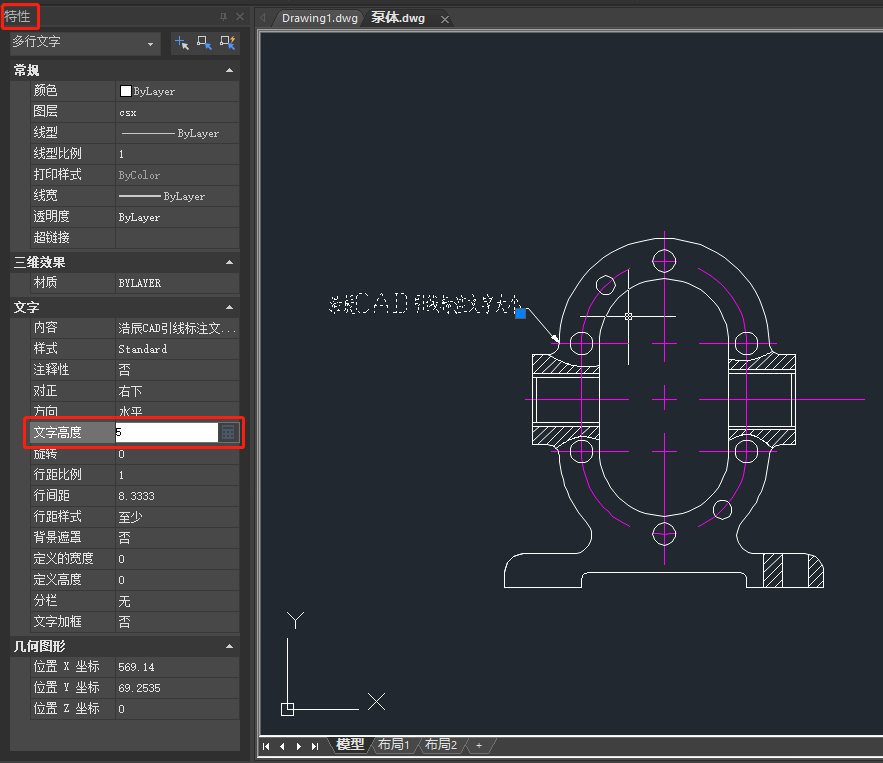
上述CAD教程中小编给大家整理了浩辰CAD软件中CAD引线标注文字大小调整的具体操作步骤,你学会了吗?对此感兴趣的小伙伴可以访问浩辰CAD软件官网教程专区查看更多实用CAD教程哦!

2024-06-07

2024-06-05
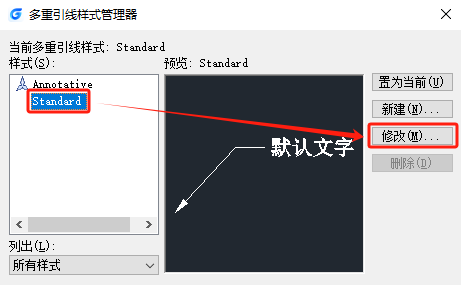
2024-03-19
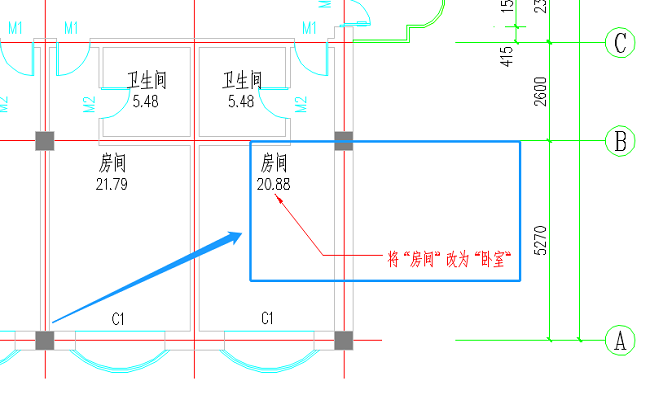
2024-02-23
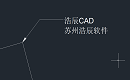
2024-01-09

2023-06-20

2022-04-08
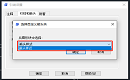
2022-02-15
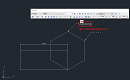
2022-02-15

2021-05-18
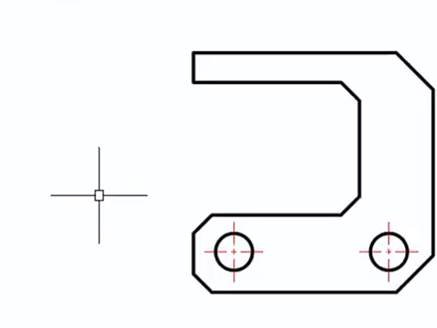
2019-11-28

2019-11-14
